制作数字人影视解说步骤(如何制作影视解说)
很多朋友制作影视解说,总是遇到判重,或者侵权,主要是没有真人出镜,或者作品重复度过高,如果不想真人出镜,又想减少判重怎么办呢?这里教你一招,就是用机器人解说,这样一方面解决了真人出镜问题,另一方面也解决了重复度过高的问题.下面是具体步骤,希望能够帮到大家.
一、制作带绿幕背景的机器人演播厅视频
1、自己制作或在网上找一张演播厅背景图片,最好中间有绿幕的,如下图上面中间这张。并根据自己需要进行修改,编辑好后保存在自己电脑里。

2、上传演播厅背景图片。
电脑网上登陆智影网站。如下图,
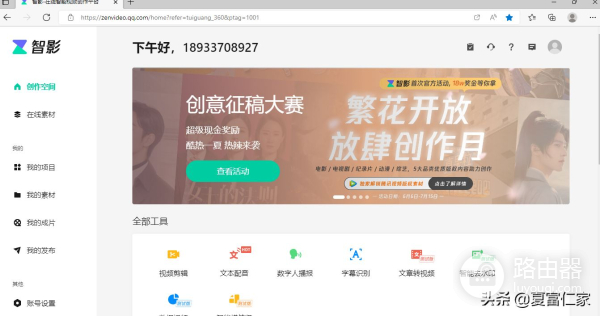
3、选择数字人播报。如下图
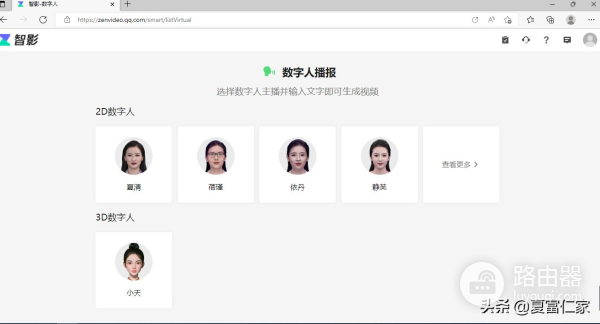
4、进入数字人播报页面。如下图
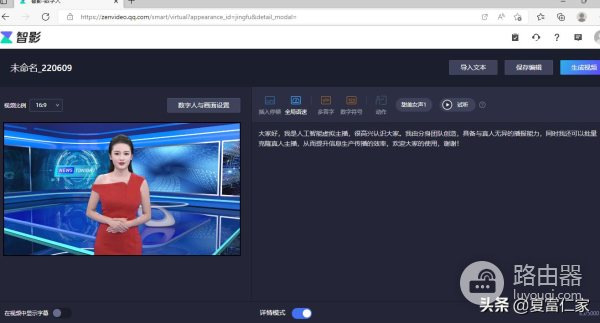
在数字人播报页面根据自己需要选择合适的播报人、播报人的服装和坐姿。如下图
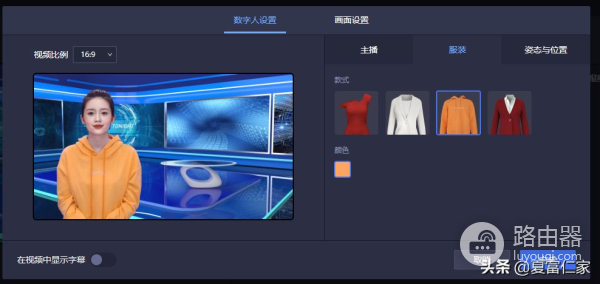
然后选择画面设置,点击自定义,把之前制作好的演播厅背景上传,上传后,选择它为演播厅的背景。这样,演播厅的背景图片就上传好了。
5、制作带绿幕背景的机器人演播厅视频
在文字输入框里输入自己编辑好的影视解说词,然后试听一下,语速是否合适,如果不合适的话,就调整一下语速,调整合适后,先保存为草稿,防止误操作后,内容丢失。然后选择生成视频。生成视频后,查看一下视频,并选择下载键,下载到自己的电脑保存。这样一个有机器人播报的带绿幕背景的视频就制作完成了。
二、制作影视解说视频
1、打开剪映电脑版本,点击开始创作,导入编辑的视频,将其拉入编辑主轨道,然后再导入制作好的有机器人播报的带绿幕背景的解说视频,将其拉入次轨道(相当于手机APP 的画中画轨道)。通过色度抠图,使绿色区域的主视频内容显示出来,点击主轨道的视频,在画面位置上,将画面缩小。使画面在绿幕上的视频尽量完整。
2、点击机器人播报视频,点击鼠标右键,选择音频分离,将视频与音频分离开来。然后将不需要机器人播报视频出现的片段裁剪掉,(因为已经音频和视频已经分离了,所以,视频裁剪不会影响音频的解说)下面是本人剪映的一个编辑画面
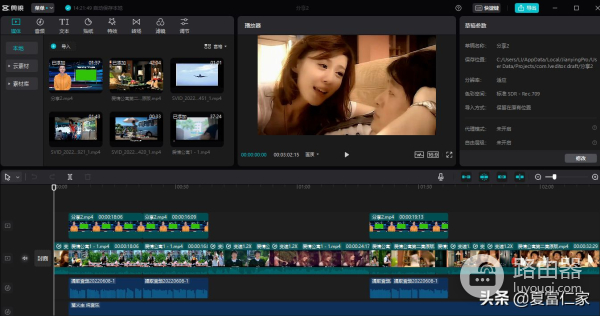
3、编辑好后,导出视频。
三、视频配字幕
打开剪映,导入前面制作好的视频,用识别字幕功能进行字幕识别。然后修改识别错误的字幕后,导出,整个视频就制作完成。便可上网发布到各个平台了。














